1.word文档中的表格复制到ppt中之后,表格的属性会变,字体变小,字体发生变化,要调整到和word里的一样,可得再费功夫,有时候还有可能无法让他一样。如下(必看技巧)将word中的表格拷贝到ppt中的完美方法
2.打开ppt之后,这里我们点击“插入”选项卡里面的“对象”按钮。如下 (必看技巧)将word中的表格拷贝到ppt中的完美方法
3.在插入对象对话框中选择“新建”。之后从“对象类型”选中要复制表格的文档格式因为我要复制的表格来自docx格式的文档所以选择Microsoft Word文档,(必看技巧)将word中的表格拷贝到ppt中的完美方法
注意:
如果你要导入表格的文档是doc或者docm格式的请选择对应“对象类型”。
4.在word中拷贝需要的表格内容,之后打开刚刚的ppt把表格拷贝进去即可。如下(必看技巧)将word中的表格拷贝到ppt中的完美方法
5.返回ppt界面在和源文件比对一下是不是一模一样\\(^o^)/。如下(必看技巧)将word中的表格拷贝到ppt中的完美方法
6.如果想要修改也很方便,直接双击表格本身,进入嵌入的word界面,跟在word中修改表格一样方便。如下(必看技巧)将word中的表格拷贝到ppt中的完美方法
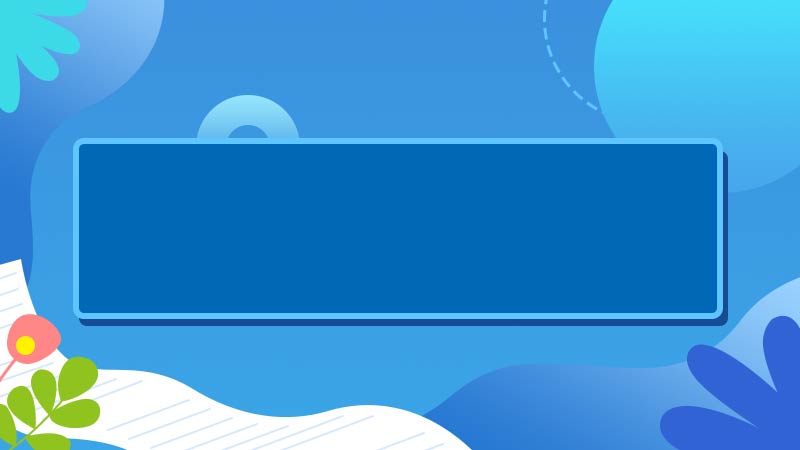




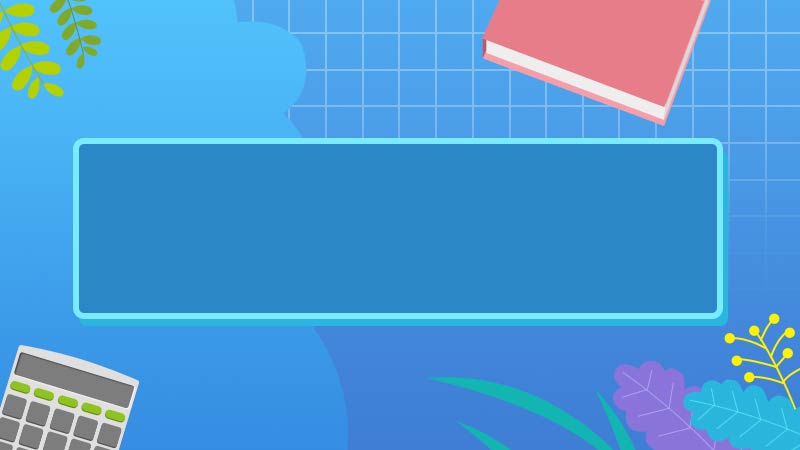




全部回复
